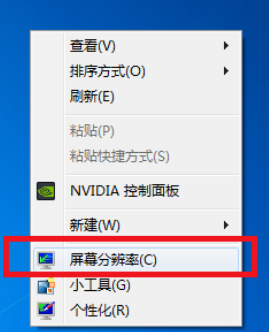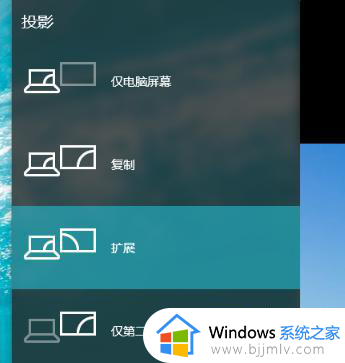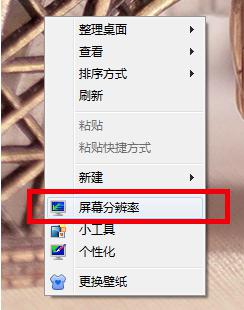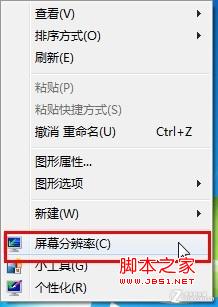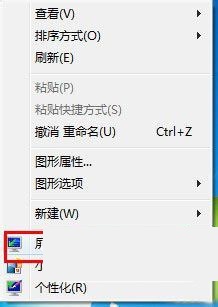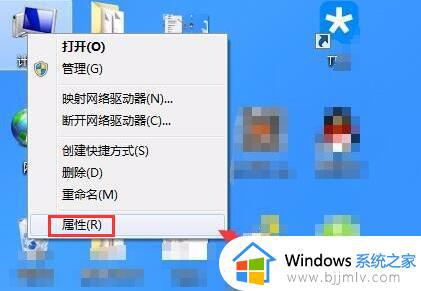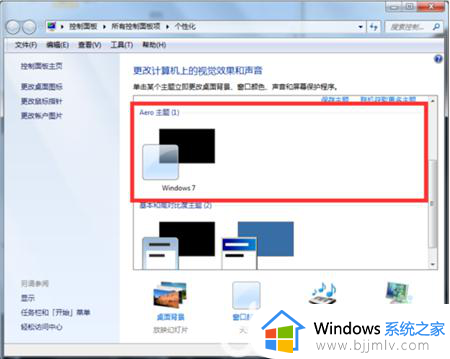win7主副屏幕怎么切换 win7电脑怎么设置主副屏
更新时间:2023-12-13 13:42:51作者:jkai
我们许多小伙伴在使用win7操作系统的时候为了提高工作效率都会设置两个显示屏进行操作,但是在设置完两个显示屏后,有些小伙伴却对主副屏幕的切换无从下手,那么win7主副屏幕怎么切换呢?接下来小编就带着大家一起来看看win7电脑怎么设置主副屏,快来学习一下吧,希望对你有帮助。
方法如下:
1、打开电脑,按下win+p快捷键,弹出投影窗口。
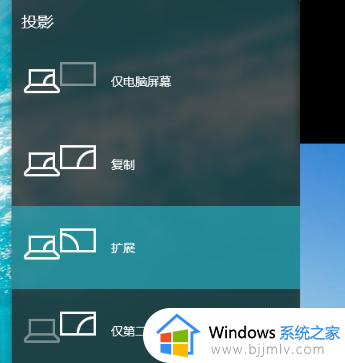
2、这个时候我们就可以选择第二个显示屏是扩展还是复制,复制就是两个屏幕显示相同的内容。扩展是将第二个显示屏作为第一个显示的加大。
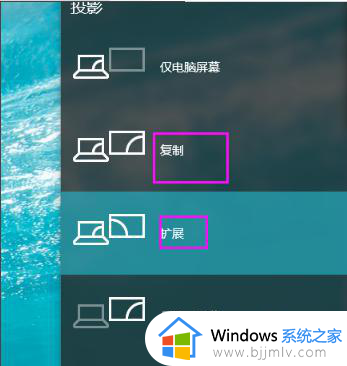
3、设置好之后我们在桌面的空白处鼠标右键点击它找到屏幕分辨率打开。
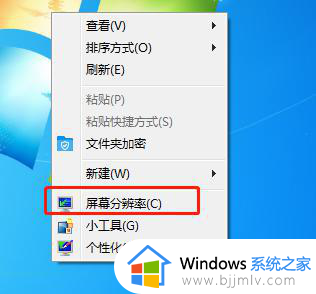
4、这个时候我们就能看到两个显示器的标志了,我们单击显示器1或者2,设置好他们的屏幕分辨率。
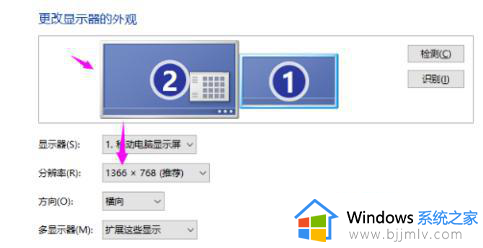
5、设置好屏幕分辨率之后哦我们单击显示器的数字编号,然后勾选一个成为主显示器,就可以了。
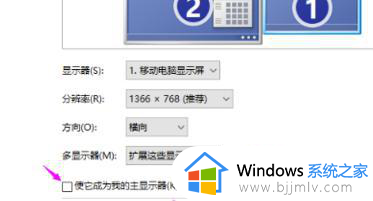
以上全部内容就是小编带给大家的win7电脑设置主副屏方法详细内容分享啦,还不清楚的小伙伴就快点按照小编的内容进行操作,希望能够对你有帮助。